Création de déclencheurs
Effectuez les étapes suivantes pour créer un déclencheur :
1. Ouvrez le processus dans lequel vous souhaitez ajouter un déclencheur.
|
|
Vous ne pouvez pas ajouter un déclencheur à un processus que vous créez dans ThingWorx Composer. Si vous souhaitez que votre processus s'exécute sur un déclencheur, créez un processus autonome dans l'éditeur de processus, puis ajoutez un déclencheur.
|
2. Cliquez sur  , puis sur
, puis sur  , ou double-cliquez sur
, ou double-cliquez sur  . La fenêtre Déclencheur s'ouvre.
. La fenêtre Déclencheur s'ouvre.
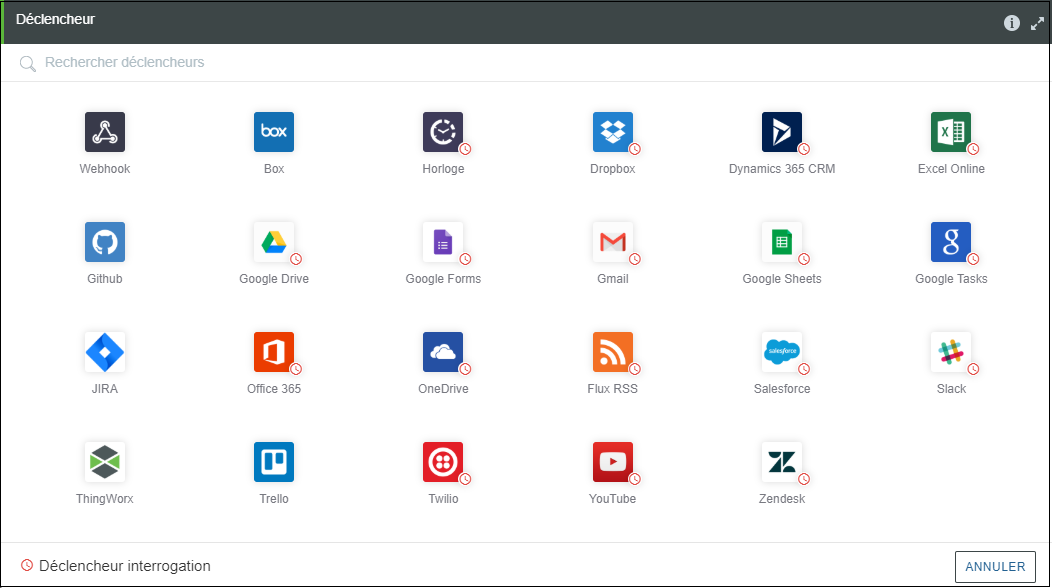
3. Sélectionnez un déclencheur, puis configurez-le.
• Vous pouvez créer et modifier des déclencheurs d'interrogation et des déclencheurs webhook à l'aide du connecteur OAuth (Utilisateur nommé). • Vous pouvez créer et modifier des déclencheurs webhook à l'aide du connecteur OAuth (utilisateur session). Toutefois, vous ne pouvez pas créer de déclencheurs d'interrogation à l'aide du connecteur OAuth (utilisateur session). |
4. Cliquez sur ENREGISTRER.
Ajout de filtres personnalisés
Utilisez des filtres personnalisés pour définir des conditions supplémentaires qui contrôlent l'exécution du processus. Utilisez les Données déclencheur dans le panneau de droite pour spécifier le champ de saisie à évaluer. Le processus n'est exécuté qu'en cas de correspondance des filtres définis.
1. Dans le groupe Filtres personnalisés, cliquez sur AJOUTER.
2. Ajoutez les filtres personnalisés suivants pour l'événement Nouveau contact dans le déclencheur Office 365 :
▪ Filtre 1 : Nom (Entrée) Egal à (Condition) John (Attendu)
▪ Filtre 2 : Deuxième prénom (Entrée) Egal à (Condition) Clinton (Attendu)
Mappez les champs appropriés de la section Données déclencheur avec les champs Entrée, puis définissez les valeurs appropriées dans les champs Condition et Attendu.
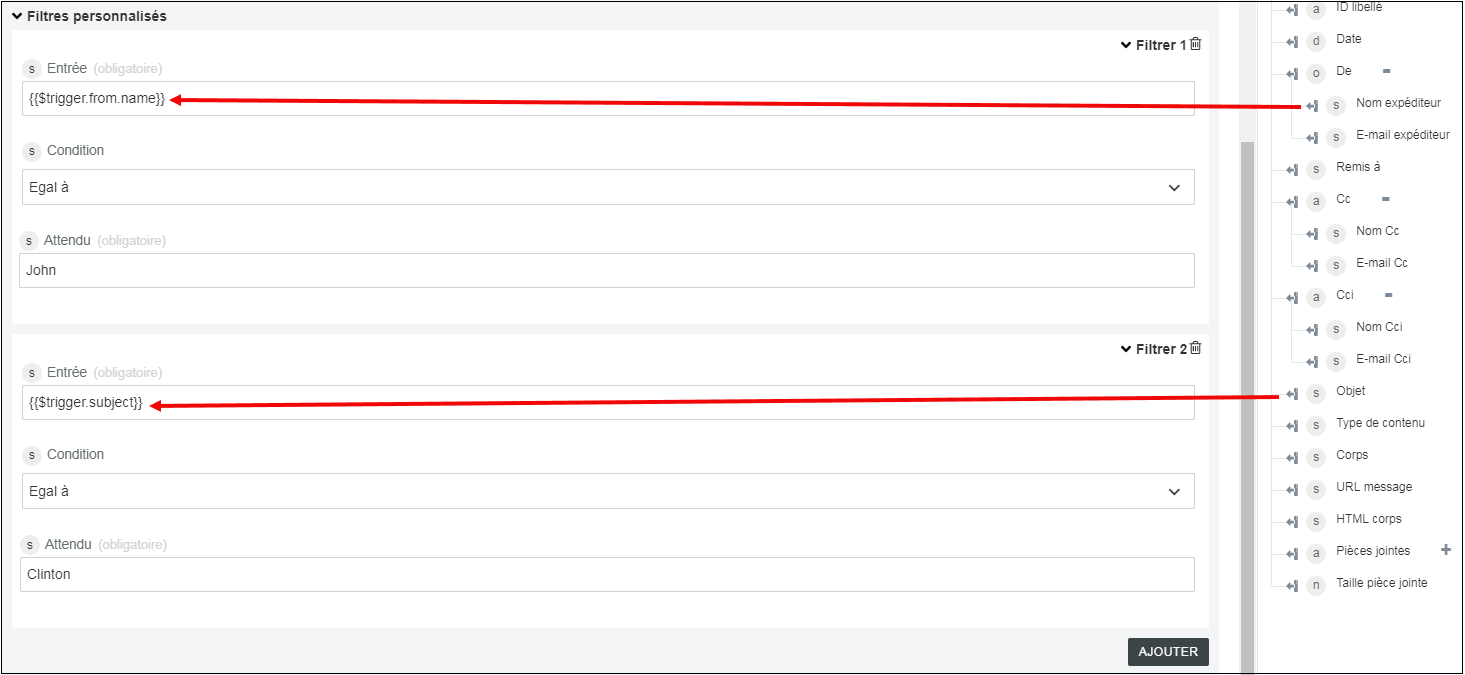
3. Cliquez sur Enregistrer.